Home » Posts tagged 'BAT'
Tag Archives: BAT
Comment créer un fichier batch simple?
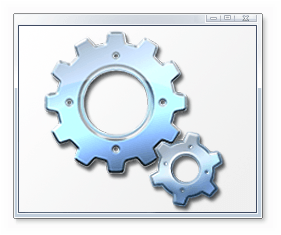 Les fichiers par lots sont l’une des façons les plus simples de demander à votre ordinateur de faire des choses. Vous pouvez les utiliser pour automatiser vos tâches quotidiennes, réduire le temps global de faire quelque chose et de convertir un processus difficile en quelque chose que n’importe qui peut travailler.
Les fichiers par lots sont l’une des façons les plus simples de demander à votre ordinateur de faire des choses. Vous pouvez les utiliser pour automatiser vos tâches quotidiennes, réduire le temps global de faire quelque chose et de convertir un processus difficile en quelque chose que n’importe qui peut travailler.
Dans ce post, nous allons vous montrer comment créer un fichier batch simple. Nous vous apprendrons également sur ce que ces fichiers peuvent faire et comment vous pouvez les écrire pour vous-même en fournissant des ressources supplémentaires pour apprendre à écrire des fichiers de lot (BAT).
Comment créer un fichier BATCH simple?
Étape 1: Créer un fichier BAT
Lorsque vous rencontrez un problème de réseau, vous pouvez ouvrir l’invite de commandes et taper ipconfig et envoyer un ping à Google ou à tout autre site pour résoudre ces problèmes. Après quelque temps, vous vous rendez compte que toutes ces étapes prennent du temps et vous décidez d’écrire un fichier BAT simple et l’enregistrer dans votre clé USB. Afin que chaque fois que vous rencontrez un problème de réseau dans votre ordinateur ou tout autre ordinateur, vous pouvez simplement brancher votre lecteur USB et exécuter le fichier BAT pour résoudre le problème du réseau en un seul clic.
Créer un nouveau document texte
Vous devrez créer un document texte. Pour ce faire, cliquez avec le bouton droit n’importe où sur l’écran et allez à Nouveau à Document texte.
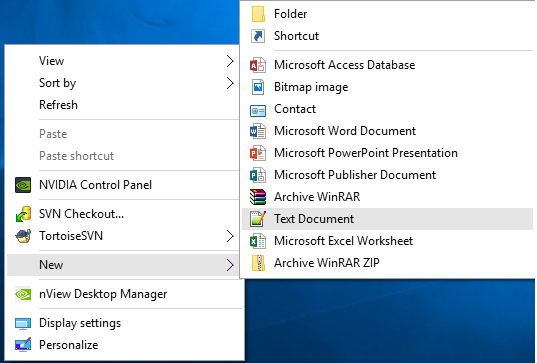 Ajouter un code
Ajouter un code
Double-cliquez sur le document texte que vous avez créé pour ouvrir l’éditeur de texte. Copiez et collez le code fourni ci-dessous.
@echo off Title Ceci est votre premier script de lot! Echo Bienvenue à batch scripting ! pause
Enregistrez le fichier en tant que fichier BAT
Enregistrez maintenant le fichier avec l’extension .bat. Vous pouvez le faire en allant dans Fichier à Enregistrer sous puis en fournissant le nom souhaité avec l’extension .bat. (Exemple: welcome.bat). Cliquez ensuite sur OK pour enregistrer le fichier. Lorsque vous double-cliquez sur le fichier .bat nouvellement créé, vous verrez « Bienvenue dans les scripts par lots! » À l’écran.
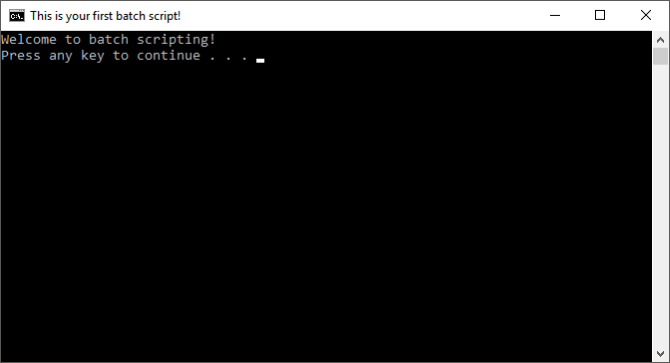
Essayez de modifier la phrase après la commande echo fournie dans le script ci-dessus pour voir comment la sortie reflète en conséquence.
Étape 2: Quelques commandes importantes
Si vous êtes bon à utiliser l’invite de commande, alors vous êtes déjà un expert dans la création des fichiers bat, parce que, la langue est presque la même.
@echo – Ce paramètre est utilisé pour visualiser votre code de travail. Si vous ajoutez au bout de ce paramètre, il vous demandera le script pour être fermé après qu’il ait fini.
title – cela fonctionne beaucoup comme le balise <title> en HTML. Il fournit un titre dans la fenêtre d’invite de commande pour le script que vous avez écrit.
cls – Il est utilisé pour effacer l’invite de commande.
rem – Ceci est connu comme la commande remarque qui fonctionne un peu comme le <! – tag en HTML. Les phrases que vous ajoutez en utilisant cette commande ne font pas partie du code dans votre script. Ils sont utilisés pour fournir des explications sur le code.
%% a – Chaque fichier dans le dossier.
( « \. ») – Le dossier racine.
pause – Cela fournira une rupture de la chaîne logique de votre fichier .bat. Il est noté par la phrase « Appuyez sur n’importe quelle touche pour continuer … »
start « » [site web] – Cela va ouvrir le site dans votre navigateur Web par défaut.
ipconfig – Ceci est utilisé pour afficher des informations sur le réseau. Il comprendra les adresses IP, les masques de sous-réseau et les adresses MAC.
ping – Ce sera un ping d’ une adresse IP. Il est utilisé pour évaluer le temps de réponse en utilisant l’emplacement et la latence.
Étape 3: Écrire et exécuter votre fichier BAT
Nouvelles
Voulez-vous ouvrir tous les sites d’actualités en un seul clic? Vous pouvez le faire très facilement en utilisant le fichier bat. Vous pouvez également ouvrir n’importe lequel de vos sites Web favoris de la même manière. Par exemple, nous allons ajouter seulement les sites d’actualité.
@echo off start "" http://www.cnn.com start "" http://www.abc.com start "" http://www.msnbc.com start "" http://www.bbc.com start "" http://www.huffingtonpost.com start "" http://www.aljazeera.com start "" https://news.google.com/
Créez un fichier Bat selon et nommez-le comme vous le souhaitez avec l’extension .bat. Puis passé le code qui est fourni ci-dessus.
Une fois le fichier sauvegardé, double-cliquez dessus pour ouvrir tous les sites d’actualité dans votre navigateur Web par défaut.
Automatiser de nombreuses tâches
Vous pouvez automatiser beaucoup de tâches répétées que vous faites tous les jours en utilisant les scripts simples. Plus vous utilisez les fichiers batch, plus vous automatisez les tâches dans votre machine.
Laissez-nous savoir si les commandes écrites ci-dessus fonctionnent sur votre ordinateur de bureau / ordinateur portable. Nous aimerions vous entendre parler de vous.
Source: TDM


Vous devez être connecté pour poster un commentaire.